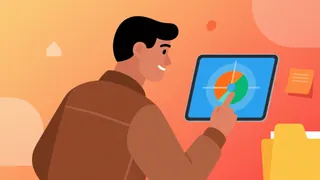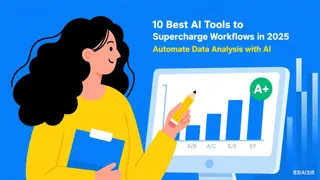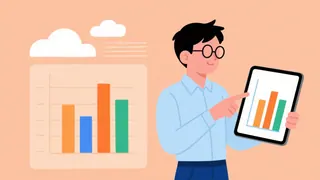Principais Conclusões
- Problema: Mesclar manualmente vários arquivos Excel é demorado, propenso a erros e prejudica a tomada de decisões empresariais.
- Solução: Utilize inteligência artificial para mesclar automaticamente vários arquivos Excel em uma única planilha bem formatada e claramente estruturada—sem fórmulas ou programação necessárias.
- Benefícios: Economiza um tempo significativo de trabalho manual, reduz o risco de erros de dados e fornece um arquivo imediatamente utilizável para análise.
- Resultado: Permite que as equipes de negócios se concentrem na análise de conteúdo, em vez da limpeza de dados.
"Tenho dados de vendas de seis regiões diferentes—cada conjunto de dados está armazenado em um arquivo Excel separado. Como posso mesclá-los em um único arquivo sem prejudicar a formatação das colunas?"
Se você já enfrentou esse dilema, não está sozinho. Mesclar vários arquivos Excel em um só é uma tarefa comum, mas frustrante, para profissionais que dependem de dados para tomar decisões. Copiar e colar manualmente não é apenas tedioso, mas também arriscado. Linhas desalinhadas, dados duplicados e formatação inconsistente podem arruinar toda a sua análise.
Mas e se você pudesse combinar dezenas de arquivos Excel com um único comando e obter uma planilha limpa e completa para relatórios ou visualização?
Por Que Mesclar Arquivos Excel Manualmente Pode se Tornar um Gargalo no Seu Negócio
Seja compilando relatórios de vendas mensais, resumindo formulários de feedback do cliente ou integrando dados de campanhas de marketing, o processo normalmente se parece com isto:
- Abra cada arquivo Excel individualmente.
- Copie os dados de cada planilha.
- Cole-os no arquivo principal.
- Reorganize as colunas e remova duplicatas.
- Verifique inconsistências ou erros de fórmula.
- Repita esse processo para cada novo arquivo ou atualização.
Isso não só é lento, mas também insustentável. Para equipes que regularmente precisam mesclar vários arquivos Excel em um, operações manuais consomem um tempo que poderia ser usado para análise de tendências ou tomada de decisões estratégicas. Se você se vê frequentemente precisando limpar dados após mesclar arquivos, pode ser útil consultar nosso guia sobre como limpar e preparar dados do Excel para análise para otimizar o processo.
Solução Orientada por IA: Mesclar Arquivos Excel Automaticamente
Excelmatic permite que você mescle facilmente vários arquivos Excel em uma única pasta de trabalho estruturada—usando apenas comandos simples em inglês. Sem código VBA, sem consultas complexas e sem habilidades técnicas necessárias.

Como Mesclar Seus Arquivos Facilmente em Apenas 3 Passos
Passo 1: Faça o Upload de Todos os Seus Arquivos Excel
Arraste e solte todos os arquivos Excel que deseja mesclar aqui—sejam 3 ou 30. O Excelmatic suporta arquivos .xlsx, .xls e até mesmo CSV.
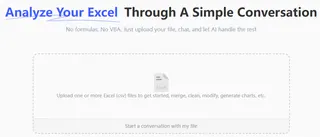
Passo 2: Explique Suas Necessidades para a IA
Use linguagem simples, como:
"Mescle todos esses arquivos Excel em um, usando o formulário 'Vendas' de cada arquivo."
"Mescle esses arquivos e empilhe-os verticalmente. Mantenha a seção de cabeçalho do primeiro arquivo."
"Mescle essas listas de clientes e remova linhas duplicadas."
Essa abordagem de processamento de linguagem natural é fundamental para o que torna a IA tão poderosa em tarefas empresariais. Se você está interessado em outras formas de automatizar fluxos de trabalho, explore como automatizar relatórios do Excel com IA, não apenas mesclar arquivos.
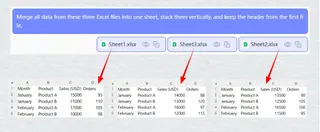
Passo 3: Faça o Download do Seu Arquivo Consolidado
Em segundos, você terá um arquivo Excel mesclado e perfeitamente formatado. Todas as colunas permanecem consistentes, sem duplicatas, e a formatação é preservada.
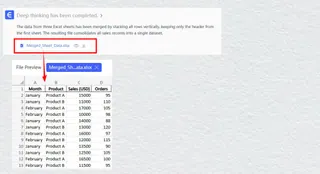
Por Que Equipes Corporativas Confiam no Excelmatic
- Velocidade: Mescle dezenas de arquivos em minutos, não horas.
- Precisão: Evita erros manuais de copiar e colar e desalinhamento de dados.
- Flexibilidade: Especifique quais planilhas ou colunas mesclar.
- Nenhum Treinamento Necessário: Usa linguagem do dia a dia—não é necessário conhecimento de programação ou Excel.
- Segurança: Seus dados são criptografados e nunca armazenados ou compartilhados.
Perguntas Frequentes
P: Posso mesclar arquivos com estruturas de coluna diferentes? R: Sim. O Excelmatic classifica as colunas inteligentemente por nome.
P: E se eu quiser mesclar apenas planilhas ou intervalos específicos? R: Com certeza. Você pode especificar exatamente quais planilhas ou intervalos de dados incluir.
P: Os dados da minha empresa estão seguros? R: Sim. O Excelmatic usa criptografia de nível empresarial e segue protocolos rigorosos de privacidade de dados. Os arquivos são processados apenas para a sua tarefa e não são armazenados.
Pronto para Otimizar Seu Fluxo de Trabalho de Dados?
Mesclar arquivos Excel manualmente é coisa do passado. Com a IA, você pode mesclar vários arquivos Excel em um com precisão e eficiência—liberando sua equipe para se concentrar no que importa: interpretar dados e impulsionar decisões. Uma vez que seus dados estão consolidados, o próximo passo geralmente é trazê-los à vida; você pode instantaneamente gerar gráficos e visuais a partir dos seus dados do Excel para descobrir e apresentar insights de forma clara.
Comece a mesclar seus arquivos Excel gratuitamente. Sem configuração, sem curva de aprendizado. Apenas faça o upload, peça e faça o download.